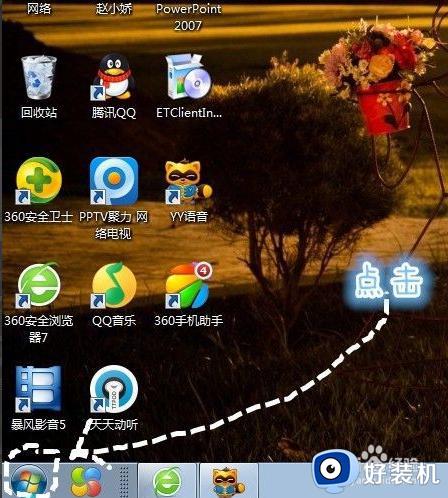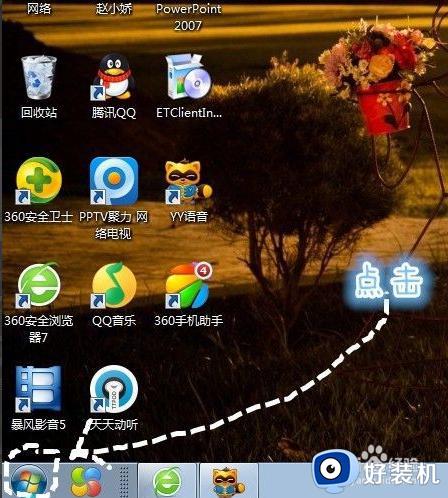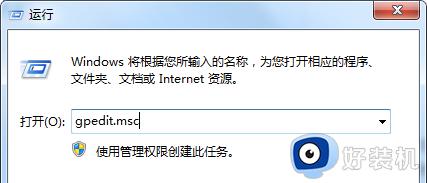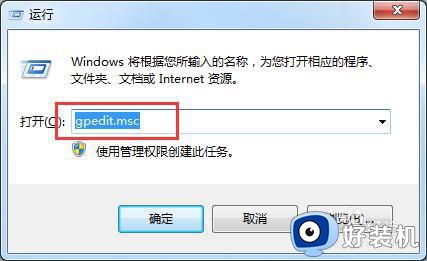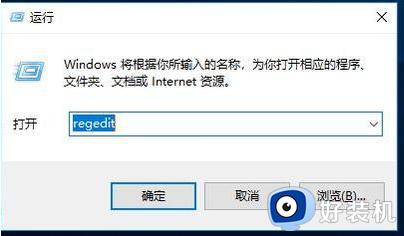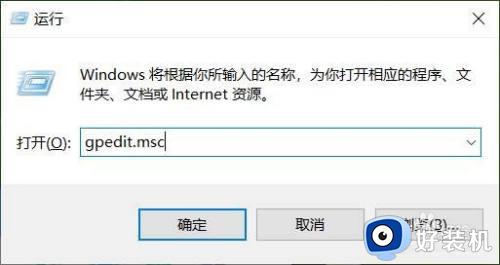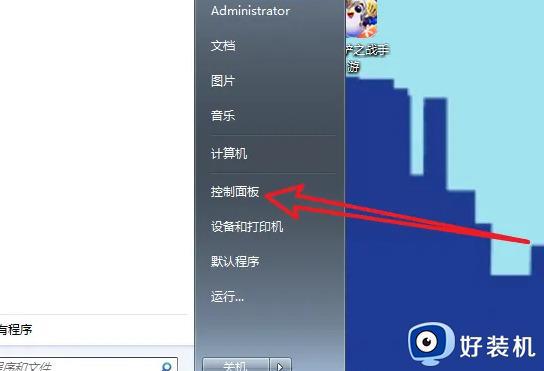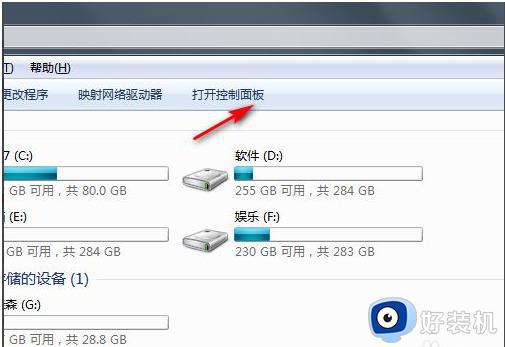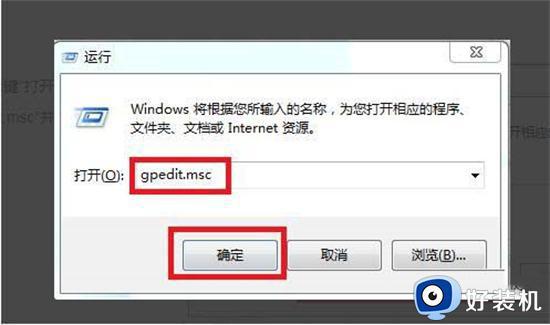win7怎么删除流氓软件 win7系统如何删除流氓软件
时间:2024-04-16 17:48:04作者:huige
在win7系统中,很多人发现电脑中经常会安装各种流氓软件,这样会占用内存空间,所以就需要将其删除,那么win7怎么删除流氓软件呢?其实操作方法不会难,有想要删除的用户们,可以跟随着笔者的步伐一起来看看win7系统删除流氓软件的详细操作方法吧。
方法如下:
1、首先我们打开win7桌面的开始菜单。
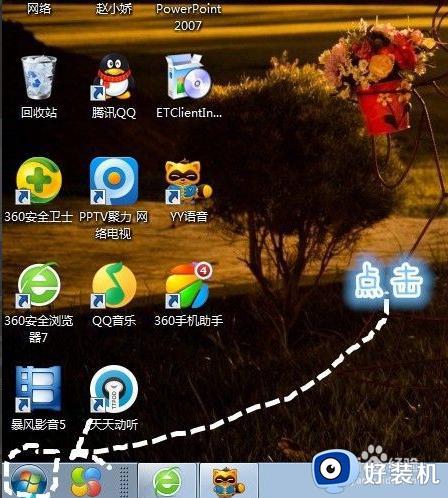
2、进入到页面,我们打开”控制面板“选项。

3、找到控制面板下方的”程序“,单击”卸载程序“。
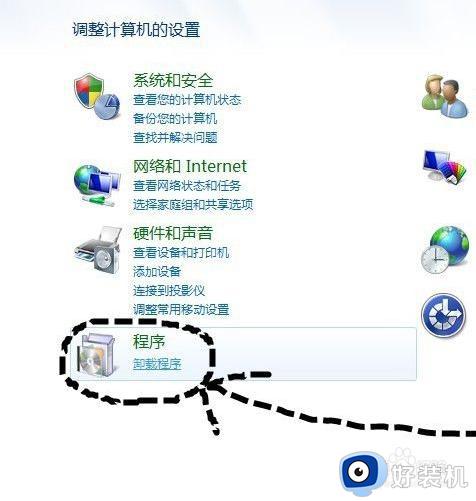
4、我们找到下载的垃圾应用,右键点击找到”卸载“选项,单击即可。
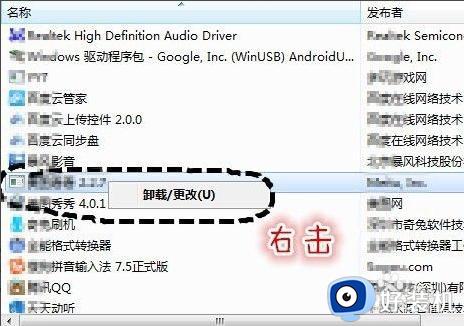
5、进入卸载程序,按照提示操作,一定要卸载程序,有些流氓软件会出现很多选项,比如安装最新版本等,不要理那些,找到卸载单击确认就行。
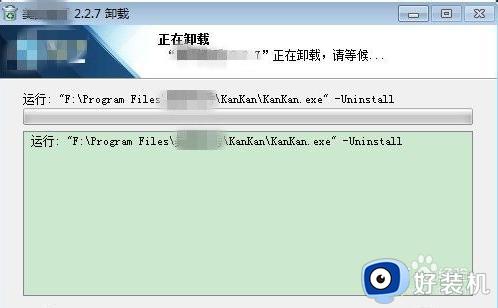
以上给大家介绍的就是win7系统如何删除流氓软件的详细内容,有需要的用户们可以参考上述方法步骤来进行删除,想可以帮助到大家。